Haal FileRepMalware weg (2021 update) - Virus Verwijdering Handleiding
FileRepMalware Verwijdering Handleiding
Wat is FileRepMalware?
FileRepMalware is een potentiële bedreiging gemeld op computers van gebruikers door antivirusprogramma's en -tools
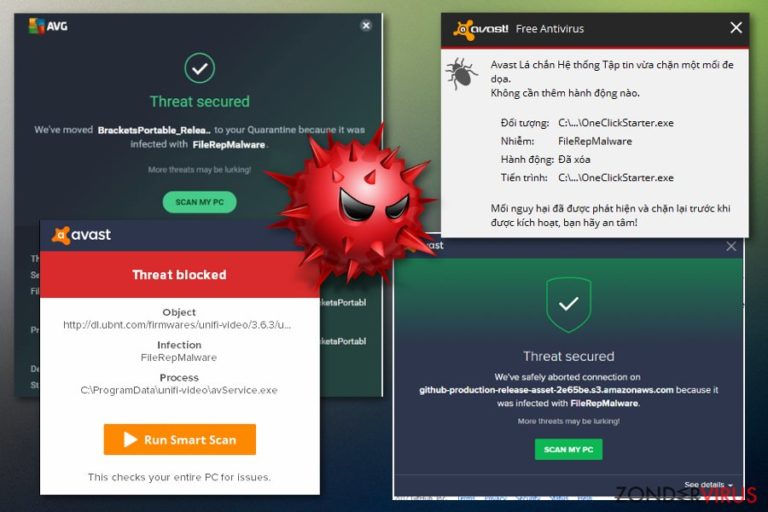
| FileRepMalware | |
| Alternatieve naam | Win32:Evo-gen [Susp] |
| Opsporing | Avast, Avg |
| Gerelateerd aan | KMSPico |
| Categorie | Adware/Trojaans paard |
| Preventietips | Vermijd mogelijke infecties met adware of malware door controle te nemen over je downloads (aangepaste configuratie), te voorkomen dat je pagina's van derden bezoekt en door gereputeerde antimalware op je computer te installeren |
| Grootste gevaren | Kan worden gebruikt om het systeem te infecteren met malware; kan persoonlijke informatie stelen |
| Verwijdering | Verwijder FileRepMalware automatisch met een anti-malwareprogramma en herstel het systeem met FortectIntego |
Het FileRepMalware-virus wordt beschouwd als een Trojaans paard. Het is een van de generieke detecties, wat betekent dat antivirusprogramma's er niet in slagen het exacte gedrag van het bestand te herkennen, maar als gevolg van verdachte kenmerken, het als potentieel schadelijk classificeren en het onmiddellijk immuniseren. Bovendien lijkt de populariteit van het bestand ook van belang te zijn.
De technische referenties van de FileRepMalware, namelijk Win32:Evo-gen [Susp], kunnen als volgt worden vertaald: Win32 betekent dat het gerapporteerde bestand deel uitmaakt van het Windows-systeem, terwijl Evo-gen een generieke classificatie van bestanden die lijken op Trojaanse paarden impliceert.
Als je antivirusprogramma een waarschuwing terugstuurde met het dringende verzoek FileRepMalware PUP van het systeem te verwijderen, zouden alle gecertificeerde beveiligingsspecialisten het ermee eens zijn dat je dit onmiddellijk moet doen. Men heeft ontdekt dat dit potentieel ongewenste programma (PUP) of bestand zich verspreid met een valse KMSPico-applicatie. Deze laatste is in staat om een adware programma naar het systeem te downloaden. Daarom kan de malware verantwoordelijk zijn voor het openen van een achterdeur en het installeren van andere malware (adware, browserkaper) op het systeem.
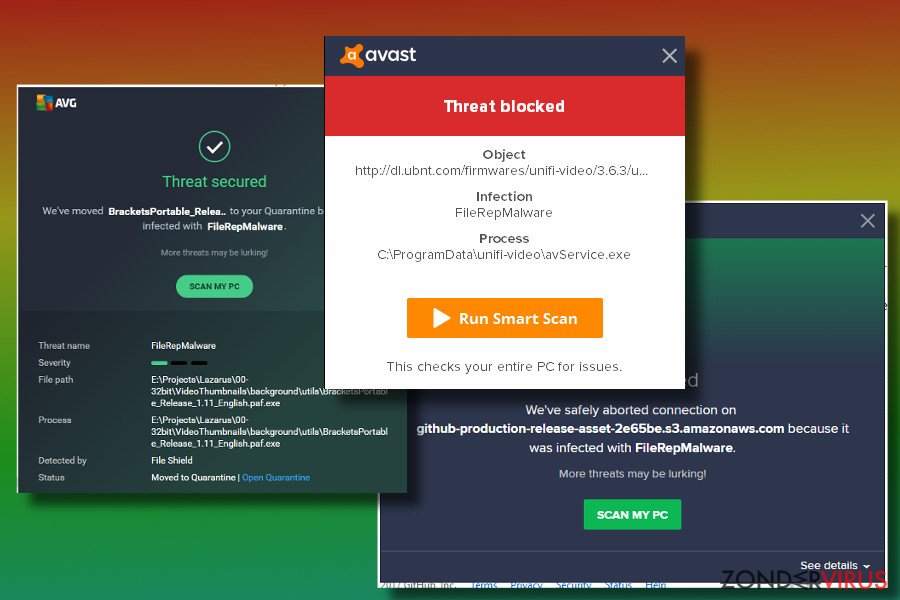
Om de mogelijk verdachte activiteiten van malware te voorkomen, moet je FileRepMalware zo snel mogelijk verwijderen. Als je antivirusprogramma je al gewaarschuwd heeft voor deze bedreiging, verwijder het dan zonder enige twijfel. Bovendien dien je de door deze malware veroorzaakte schade te herstellen met de hulp van FortectIntego of een andere betrouwbaar veiligheidsinstrument. Als je nog niet eerder met malware te maken hebt gehad, kan volgende informatie nuttig zijn:
- Reclame-malware kan een ware ravage aanrichten op het systeem. Adwareprogramma's genereren een overmatige hoeveelheid advertenties van derden in opdringerige vormen, zoals pop-ups, banners of interstitials.
- Advertenties die door malware worden geïnjecteerd, kunnen omleidingen naar verdachte of zelfs gevaarlijke websites veroorzaken.
- Malwareprogramma's kunnen de webbrowser kapen. Met andere woorden, ze kunnen de startpagina, de zoekmachine of het URL-adres van het nieuwe tabblad overnemen en bovendien gecompromitteerde zoekresultaten weergeven.
- Het FileRepMalware-virus kan ook gebruikmaken van trackig cookies of andere kleine bestanden om browseractiviteiten van surfers te volgen. Meestal verzamelen tracking cookies sommige stukken of gevoelige informatie, inclusief IP-adres, e-mailadres, geo-locatie, naam en gelijkaardige informatie.
Helaas kan meer bijgewerkte en ernstige malware bestanden op je systeem verwijderen of zelfs nieuwe verdachte gegevens op het apparaat toevoegen om ervoor te zorgen dat het hoofdvirus hardnekkig en moeilijk te verwijderen is. Wanneer het FileRepMalware-virus op het systeem zit, verschijnen er herhaaldelijk fouten op het scherm en worden verschillende programma's zelfs uit het niets afgesloten.
Je moet je concentreren op het verwijderen van het FileRepMalware-virus omdat trage computerprestaties slechts het begin is van frustratie en mogelijke schade aan je apparaat dat deze dreiging kan veroorzaken. Als je je persoonlijke informatie op de computer opslaat, kan malware daar toegang tot krijgen en zelfs gebruiken voor verdere oplichting wanneer je spam e-mailberichten of verdachte oproepen op de telefoon ontvangt.
Zorg ervoor dat je FileRepMalware verwijdert met behulp van een gerenommeerde anti-malware tool. Voor extra controle raden we je aan om ook andere programma's te gebruiken dan degene die fouten vertoonde. Rreparatietools zoals FortectIntego kunnen bovendien ook prestaties verbeteren door mogelijke virusschade op te ruimen en problemen te verhelpen.
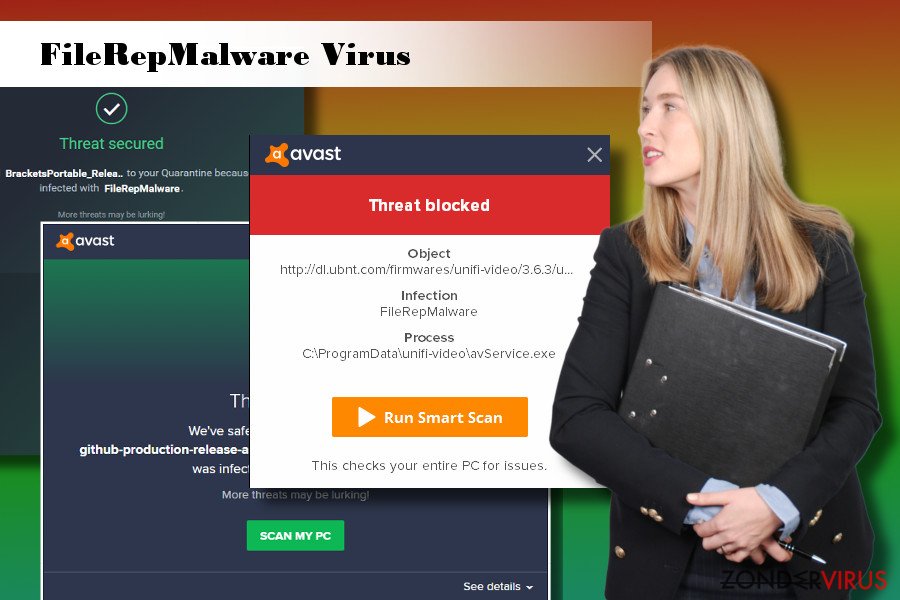
Schade die door Trojaanse paarden kan worden aangericht
Als het ergste echter is gebeurd en een Trojaans paard je Windows-computersysteem via het FileRepMalware-virus is binnengekomen, moet je bereid zijn om ongewenste en zelfs schadelijke gevolgen onder ogen te zien. Trojaanse infecties brengen nooit iets positiefs en zijn met het menselijk oog soms zeer moeilijk op te sporen.
Als je ooit bent geïnfecteerd met een Trojaans paard via het FileRepMalware-virus, kreeg je vermoedelijk te maken met verhoogde CPU- en GPU-werkzaamheden. Ook kan de malware betrekking hebben op software- en computervertragingen, schadelijke uitvoerbare bestanden gaan injecteren op verschillende locaties en schadelijke processen uitvoeren in de Windows Taakbeheer-map.
Wees je ervan bewust dat FileRepMalware een schadelijk programma lijkt te zijn en niet slechts een advertentie-ondersteunde toepassing. Trojaanse paarden kunnen betrekking hebben op het verzamelen van persoonlijke gegevens en cruciale systeemgegevens. Als je deze gevaarlijke dreiging ontdekt, aarzel dan niet en vertrouw op gerenommeerde anti-malware software om het virus permanent van je apparaat te verwijderen.
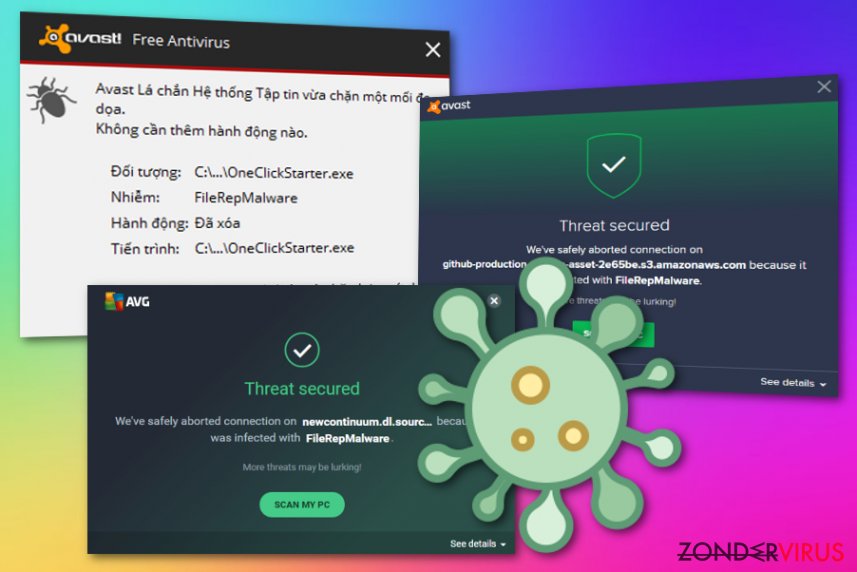
Methoden om malware te verspreiden
Meestal verspreidt malware zich als onderdeel van legitieme gratis apps. Illegale of gevaarlijke programma's kunnen inderdaad ook potentieel schadelijke bestanden overbrengen, maar het spreekt voor zich dat dergelijke programma's nooit mogen worden geïnstalleerd. Sommige mensen meldden dat ze bepaalde software-updates niet mochten installeren omdat het AV-programma deze schadelijke bestanden had gedetecteerd.
Om verder te gaan met de installatie, hebben ze het antivirusprogramma tijdelijk uitgeschakeld. Doe dat alsjeblieft niet! Hoewel AV-programma's zich kunnen vergissen, mag je de waarschuwing over een potentieel schadelijk bestand niet negeren, omdat je dan malware op je pc kunt krijgen. Bovendien is het hebben van een door een expert getest antimalwareprogramma hoe dan ook cruciaal voor elk soort computersysteem.
Ook is het essentieel om te controleren of een “Geavanceerde” of “Aangepaste” installatiemogelijkheid beschikbaar is. Om geld te verdienen aan gratis diensten, hechten freeware ontwikkelaars vaak PUP's aan het hoofdinstallatieprogramma en plaatsen ze deze onder “Snelle” of “Basis” installatiemethoden. Om ongewenste programma's op het systeem te voorkomen, dien je daarom uiterst voorzichtig te zijn bij het kiezen en installeren van gratis apps!
Tot slot willen we toevoegen dat verschillende potentieel schadelijke en potentieel ongewenste toepassingen worden verspreid door gebruik te maken van bronnen van derden, zoals gaming, gokken en porno. Wees je bewust van welk type inhoud je overal op het web aantreft, omdat dubieus uitziende websites alleen maar het risico op de verschijning van een schadelijk programma verhogen.
Verwijder het FileRepMalware-virus en herstel eventuele schade
Als je antivirusprogramma het bestand met succes heeft geïmmuniseerd, hoef je je er niet meer druk over te maken. Als je echter werd geïnformeerd over een bedreiging door je AV-programma of je merkte het bestand op een van de mappen van Windows of het Windows-systeem, moet je het zo snel mogelijk verwijderen. Zolang het gedrag van dit bestand niet is opgehelderd, raden wij je ten zeerste aan om FileRepMalware zo snel mogelijk te verwijderen.
Het is een uitdaging om FileRepMalware handmatig te verwijderen. Dit bestand kan in het systeem komen, zich in Windows-systeemmappen verbergen en zich dan vermenigvuldigen. Om het te verwijderen kun je best een scan met een bijgewerkt anti-malwareprogramma uitvoeren. Daarnaast moet je een professioneel hulpprogramma gebruiken om je register in de oorspronkelijke staat te herstellen. Houd in gedachten dat het virus de neiging heeft om het te veranderen naargelang zijn behoeften.
Ook moet je controleren op KMSPico en andere potentieel ongewenste programma's op het systeem die op hetzelfde moment als het FileRepMalware-virus op het systeem werden geïnstalleerd. Merk op dat een grote verscheidenheid van software verdachte inhoud in webbrowsertoepassingen kan verbergen, dus je moet ook Chrome, Firefox, Edge, Explorer, en andere browsers controleren.
U kunt schade aangericht door het virus automatisch herstellen met de hulp van een van deze programma's: FortectIntego, SpyHunter 5Combo Cleaner, Malwarebytes. Wij bevelen deze toepassingen aan omdat ze potentieel ongewenste toepassingen en virussen samen met al hun bestanden en gerelateerde registerwaarden detecteren.
Manuele FileRepMalware Verwijdering Handleiding
Verwijderen van Windows
Als je wilt proberen om FileRepMalware handmatig te verwijderen, verwijder je alle potentieel ongewenste programma's uit het Configuratiescherm. Controleer ook alle Windows- en Windows-systeemmappen en de map HKEY_LOCAL_MACHINE\Software\MicrosoftWindows\CurrentVersion\Run in het Windows-register:
Om FileRepMalware van Windows 10/8 machines te verwijderen, dient u onderstaande stappen te volgen:
- Typ Configuratiescherm in het zoekvak van Windows en druk op Enter of klik op het zoekresultaat.
- Selecteer onder Programma's een programma verwijderen.

- Zoek in de lijst naar vermeldingen die gerelateerd zijn aan FileRepMalware (of een ander recent geïnstalleerd verdacht programma).
- Klik met de rechtermuisknop op de toepassing en selecteer Verwijderen.
- Als Gebruikersaccountcontrole verschijnt, klikt u op Ja.
- Wacht tot verwijderingsproces is voltooid en klik op OK.

Als je een Windows 7/XP-gebruiker bent, ga je verder met de volgende instructies:
- Klik op Windows Start > Configuratiescherm in het rechterdeelvenster (als je Windows XP-gebruiker bent, klik je op Programma's toevoegen/verwijderen).
- Selecteer in het Configuratiescherm Programma's > Een programma verwijderen.

- Kies de ongewenste toepassing door er eenmaal op te klikken.
- Klik bovenaan op Verwijderen/Wijzigen.
- Kies Ja in het bevestigingsbericht.
- Klik op OK zodra het verwijderingsproces is voltooid.
MS Edge/Chromium Edge resetten
Microsoft Edge opschonen is mogelijk als je alle onderstaande instructies correct uitvoert:
Verwijder ongewenste extensies van MS Edge:
- Selecteer Menu (drie horizontale puntjes rechtsboven in het browservenster) en kies Extensies.
- Kies uit de lijst de extensie en klik op het pictogram Versnelling.
- Klik onderaan op Verwijderen.

Wis cookies en andere browsergegevens:
- Klik op het Menu (drie horizontale puntjes rechtsboven in het browservenster) en selecteer Privacy & beveiliging.
- Kies onder Browsegegevens wissen de optie Kies wat u wilt wissen.
- Selecteer alles (behalve wachtwoorden, hoewel je misschien ook Medialicenties wilt toevoegen, indien van toepassing) en klik op Wissen.

Herstel nieuw tabblad en startpagina instellingen:
- Klik op het menupictogram en kies Instellingen.
- Zoek dan het onderdeel Bij opstarten.
- Klik op Uitschakelen als je een verdacht domein hebt gevonden.
Reset MS Edge als de bovenstaande stappen niet hebben gewerkt:
- Klik op Ctrl + Shift + Esc om Taakbeheer te openen.
- Klik op de pijl Meer details onderin het venster.
- Selecteer het tabblad Details.
- Scroll nu naar beneden en zoek elke vermelding met de naam Microsoft Edge erin. Klik met de rechtermuisknop op elk van hen en selecteer Taak beëindigen om te voorkomen dat MS Edge wordt uitgevoerd.

Indien deze oplossing je niet heeft kunnen helpen, dien je een geavanceerde Edge reset methode te gebruiken. Onthoud dat je een back-up van je gegevens moet maken voordat je verder gaat.
- Zoek naar het volgende op je computer: C:\\Users\\%username%\\AppData\\Local\\Packages\\Microsoft.MicrosoftEdge_8wekyb3d8bbwe.
- Klik op Ctrl + A op je toetsenboard om alle folders te selecteren.
- Klik er met de rechtermuisknop op en kies Verwijderen

- Klik nu met de rechtermuisknop op de knop Start en kies Windows PowerShell (Admin).
- Wanneer het nieuwe venster opent, kopieer en plak dan het volgende commando, en druk op Enter:
Get-AppXPackage -AllUsers -Name Microsoft.MicrosoftEdge | Foreach {Add-AppxPackage -DisableDevelopmentMode -Register “$($_.InstallLocation)\\AppXManifest.xml” -Verbose

Instructies voor Chromium-gebaseerde Edge
Verwijder extensies van MS Edge (Chromium):
- Open Edge en klik op Instellingen > Extensies.
- Wis ongewenste extensies door te klikken op Verwijderen.

Wis cache en site gegevens:
- Klik op Menu en ga naar Instellingen.
- Selecteer Privacy en diensten.
- Kies onder Browsegegevens wissen de optie Kies wat u wilt wissen.
- Kies onder Tijdsbereik Alle tijden.
- Selecteer Nu wissen.

Reset Chromium-gebaseerde MS Edge:
- Klik op Menu en selecteer Instellingen.
- Aan de linkerkant, kies Reset instellingen.
- Selecteer Instellingen herstellen naar de standaardwaarden.
- Bevestig met Reset.

Mozilla Firefox opnieuw instellen
Iets verdachts ontdekt in Mozilla Firefox? Maak je geen zorgen, je kunt alle ongewenste objecten uit je webbrowser verwijderen door onderstaande stappen uit te voeren:
Verwijder gevaarlijke extensies:
- Open Mozilla Firefox browser en klik op het Menu (drie horizontale lijnen rechtsboven in het venster).
- Selecteer Add-ons.
- Selecteer hier plugins die gerelateerd zijn aan FileRepMalware en klik op Verwijderen.

Stel de homepage opnieuw in:
- Klik op drie horizontale lijnen in de rechterbovenhoek om het menu te openen.
- Kies Opties
- Voer onder Home-opties je voorkeurssite in die telkens wordt geopend wanneer je Mozilla Firefox voor het eerst opent.
Wis cookies en sitegegevens:
- Klik op Menu en kies Opties
- Ga naar de sectie Privacy & Veiligheid
- Scroll naar beneden en zoek Cookies en Sitegegevens
- Klik op Gegevens Wissen …
- Selecteer Cookies en Sitegegevens, evenals Gecachte Webinhoud en druk op Wissen

Stel Mozilla Firefox opnieuw in
In het geval FileRepMalware niet werd verwijderd na het volgen van bovenstaande instructies, dien je Mozilla Firefox opnieuw in te stellen:
- Open Mozilla Firefox browser en klik op het Menu
- Ga naar Help en kies vervolgens Probleemoplossingsinformatie

- Klik onder de sectie Firefox een opfrisbeurt geven op Firefox verversen …
- Zodra de pop-up verschijnt, bevestig je de actie door op Firefox verversen te klikken; dit zou de verwijdering van FileRepMalware moeten voltooien

Reset Google Chrome
Mogelijk moet je je Google Chrome browser extra controleren op bedreigingen gerelateerd aan het FileRepMalware-virus:
Verwijder schadelijke extensies van Google Chrome:
- Open Google Chrome, klik op Menu (drie verticale bolletjes rechts bovenaan) en selecteer Meer hulpprogramma's > Extensies.
- In het nieuw geopende venster zal je alle geïnstalleerde extensies zien. Verwijder alle verdachte plugins door te klikken op Verwijderen.

Wis cache en websitegegevens van Chrome:
- Klik op Menu en vervolgens op Instellingen.
- Selecteer onder Privacy en beveiliging Browsegegevens wissen.
- Selecteer Browsegeschiedenis, Cookies en andere sitegegevens, evenals Cached afbeeldingen en bestanden.
- Klik op Gegevens wissen.

Je homepagina veranderen:
- Klik op Menu en kies Instellingen.
- Zoek naar een verdachte website in het onderdeel Op startup.
- Klik op Open een specifieke of set pagina's en klik op drie puntjes om de optie Verwijderen te vinden.
Reset Google Chrome:
Als bovenstaande werkwijze je niet heeft geholopen, moet je Google Chrome resetten om alle componenten te verwijderen.
- Klik op Menu en kies Instellingen.
- Bij Instellingen scroll je naar beneden en klik je op Geavanceerd.
- Scroll naar beneden en zoek het onderdeel Reset en opschonen.
- Klik nu op Instellingen herstellen naar de oorspronkelijke standaardwaarden.
- Bevestig met Reset instellingen om de verwijdering te voltooien.

Reset Safari
Onverwachte extensies of plug-ins in je Safari webbrowser vinden is geen goed teken. Door deze gids te volgen, kun je adware-gebaseerde objecten succesvol verwijderen:
Verwijder ongewenste extensies van Safari:
- Klik op Safari > Voorkeuren
- In het nieuwe venster klik je op Extensies
- Selecteer de ongewenste extensie gerelateerd aan FileRepMalware en selecteer Verwijderen.

Verwijder cookies en andere websitegegevens van Safari:
- Klik op Safari > Geschiedenis wissen
- In het uitklapmenu onder Wissen, klik je op volledige geschiedenis.
- Bevestig met Geschiedenis wissen.

Reset Safari als bovenstaande stappen je niet hebben geholpen:
- Klik op Safari > Voorkeuren
- Ga naar het tabblad Geavanceerd
- Vink het vakje Toon Ontwikkelingsmenu in de menubalk aan.
- Klik in de menubalk op Ontwikkelen, en selecteer dan Caches legen.

Na het verwijderen van deze potentieel ongewenste toepassing (POT) en het herstellen van al je browsers, raden we je aan de pc te scannen met een betrouwbare anti-spyware. Dit zal je helpen om verlost te worden van de FileRepMalware register waarden en zal ook alle gerelateerde parasieten of mogelijke malware infecties die zich op je pc bevinden. Hiervoor kan je één van onze best gewaardeerde malware verwijderaars gebruiken: FortectIntego, SpyHunter 5Combo Cleaner of Malwarebytes.
Aanbevolen voor jou
Laat u niet bespioneren door de overheid
De overheid heeft veel problemen met het bijhouden van gebruikersgegevens en het bespioneren van burgers, dus u moet hier rekening mee houden en meer leren over dubieuze informatieverzamelingspraktijken. Vermijd ongewenste tracering door de overheid of spionage door volledig anoniem op het internet te surfen.
U kunt een andere locatie kiezen wanneer u online gaat en toegang krijgen tot eender welk gewenst materiaal, zonder bijzondere inhoudelijke beperkingen. Door gebruik te maken van Private Internet Access VPN, kunt u eenvoudig genieten van een internetverbinding zonder risico's op hacken.
Controleer de informatie die toegankelijk is voor de overheid of elke andere ongewenste partij en surf online zonder bespioneerd te worden. Ook als u niet betrokken bent bij illegale activiteiten of vertrouwen heeft in uw selectie van diensten en platformen, dient u voor uw eigen veiligheid achterdochtig te zijn en voorzorgsmaatregelen te nemen door gebruik te maken van een VPN-dienst.
Back-upbestanden voor later gebruik, in het geval van een malware-aanval
Softwareproblemen als gevolg van malware of direct gegevensverlies door versleuteling kunnen leiden tot problemen met uw apparaat of permanente schade. Als u over goede, actuele back-ups beschikt, kunt u na een dergelijke gebeurtenis gemakkelijk herstellen en weer aan het werk gaan.
Het is van essentieel belang om updates te maken van uw back-ups na eventuele wijzigingen op het apparaat, zodat u terug kunt keren naar het punt waar u aan werkte wanneer malware iets verandert of problemen met het apparaat gegevens- of prestatiecorruptie veroorzaken. Vertrouw op dergelijk gedrag en maak een dagelijkse of wekelijkse back-up van uw bestanden.
Als u beschikt over de vorige versie van elk belangrijk document of project, kunt u frustratie en problemen voorkomen. Het komt goed van pas wanneer malware uit het niets opduikt. Gebruik Data Recovery Pro voor systeemherstel doeleinden.
